Menu Akun Operator

Apply To : All Products
Untuk menambahkan data akun operator, Anda dapat mengikuti langkah - langkah sebagai berikut :
- Masuk ke menu Setting > Profil > Akun Operator > Klik tombol tambah.
- Isikan data isian sesuai dengan field yang tersedia dan pastikan field yang bersifat mandatory sudah Anda isi.
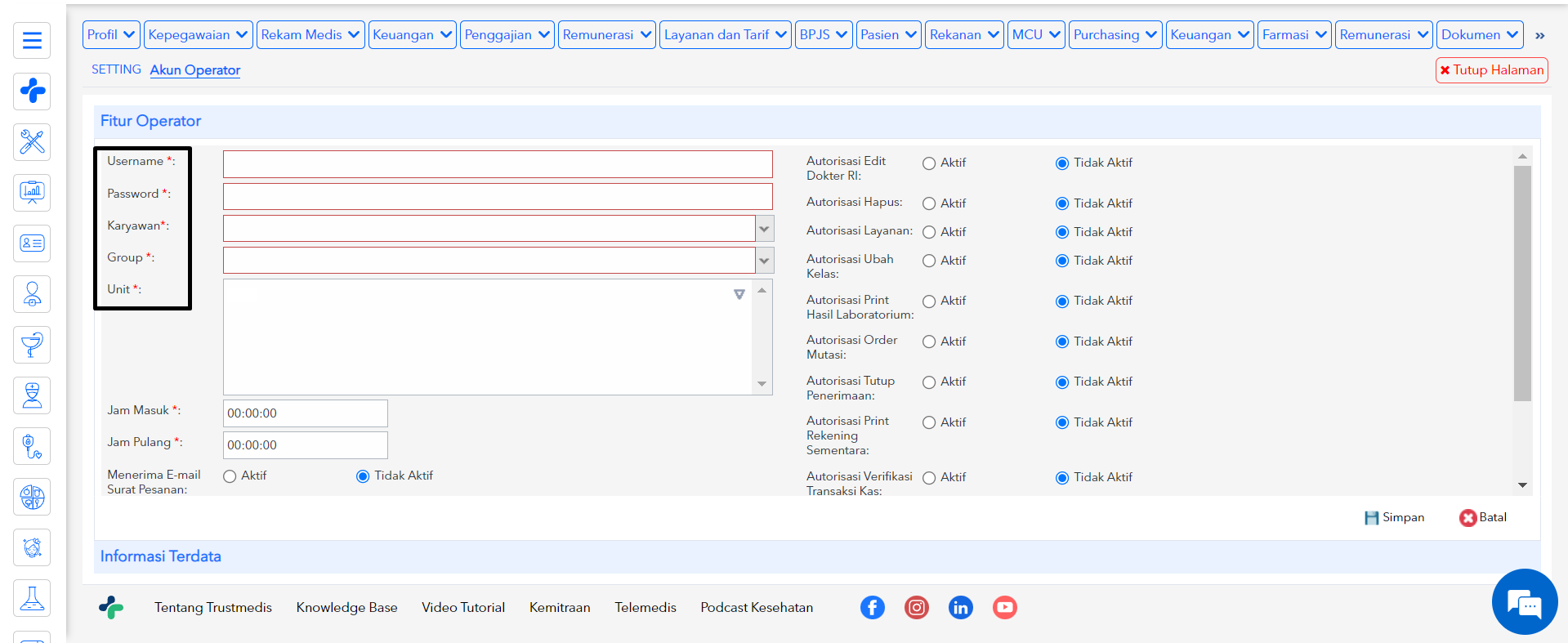
Keterangan :
a.) Field Username : Isian username adalah data username yang ingin digunakan pada saat login. Untuk isian username dapat disamakan dengan nama pegawai atau dapat menggunakan kode nomor pegawai.
b.) Field Password : Isian password adalah data password yang ingin digunakan pada saat login. Untuk isian login dari sistem telah diberikan ketentuan dimana panjang password harus minimal 8 karakter dan harus mengandung kombinasi huruf angka, huruf besar dan huruf kecil.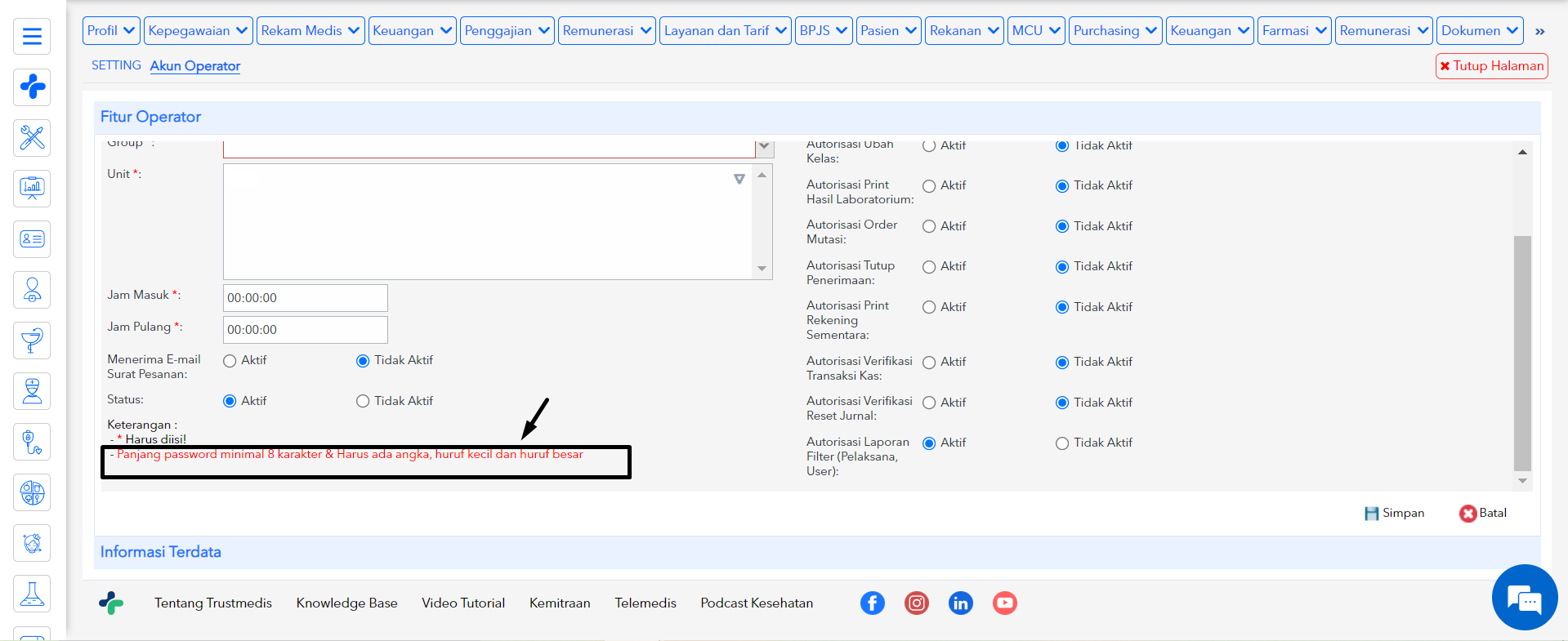
c.) Field Karyawan : Isian karyawan adalah data karyawan yang akan di-assign pada user akun yang Anda tambahkan. Untuk data karyawan yang muncul pada dropdown adalah daftar data karyawan yang sudah ditambahkan pada modul Data Pegawai.
d.) Field Group : Isian grup adalah data grup user dari akun operator yang akan Anda tambahkan. Untuk data group yang muncul pada dropdown adalah data user group yang sudah ditambahkan pada modul Usergroup.
e.) Field Unit Kerja : Isian unit kerja adalah data Unit dan Tarif Layanan yang digunakan untuk memberikan akses unit modul yang akan diberikan kepada user. Sebagai contoh jika user yang akan Anda tambahkan diberikan akses ke modul penjualan apotek, maka anda harus memasukkan unit APOTEK pada unit kerja user.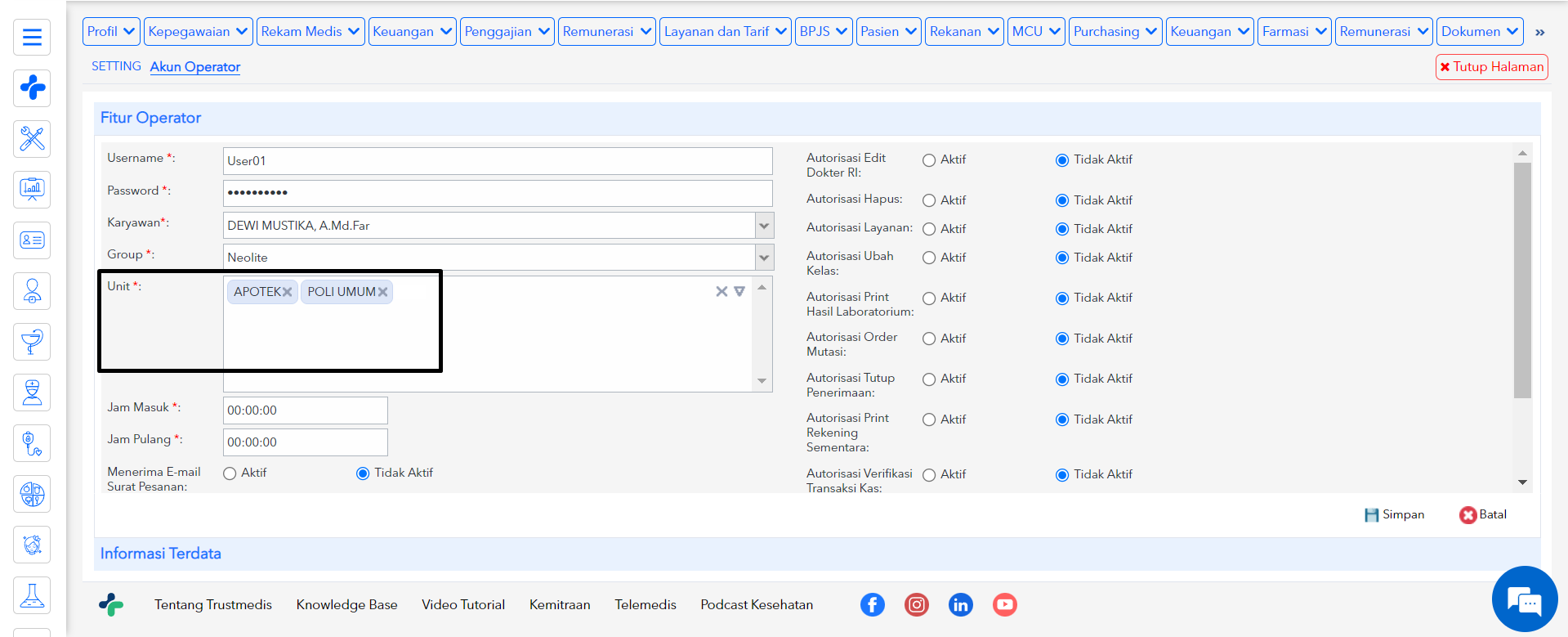
f.) Field Jam Masuk & Jam Pulang : Isian jam masuk dan jam pulang adalah isian yang digunakan untuk pencatatan shift atau jam kerja user akun yang akan Anda tambahkan.
g.) Opsi Menerima E-mail Surat Pesanan : Jika pada opsi berikut Anda memilih status aktif, maka user berikut akan menerima notifikasi email jika terdapat penambahan transaksi Surat Pesanan Obat dan Alkes.
h.) Opsi Status : Opsi status aktif/tidak adalah opsi untuk menentukan status user apakah masih dalam status aktif atau tidak. Jika status user tidak aktif, maka user tidak dapat digunakan untuk login sistem HIS. - Selanjutnya Anda harus mengatur jenis autorisasi dari user yang akan Anda tambahkan. Autorisasi user adalah beberapa kebijakan sistem, dimana user yang diberikan akses akan diberikan hak untuk mengubah data pada sistem pada kondisi-kondisi tertentu.
Untuk jenis autorisasi yang membutuhkan autorisasi berupa isian username dan password maka user yang memiliki autorisasi dapat langsung menginputkan username dan password yang digunakan untuk login. Namun jika user tidak memiliki autorisasi, maka user harus memperoleh persetujuan dari level user diatasnya dengan cara menginputkan username dan password dari user yang memberikan persetujuan. Berikut adalah jenis autorisasi user yang ada pada sistem beserta fungsinya :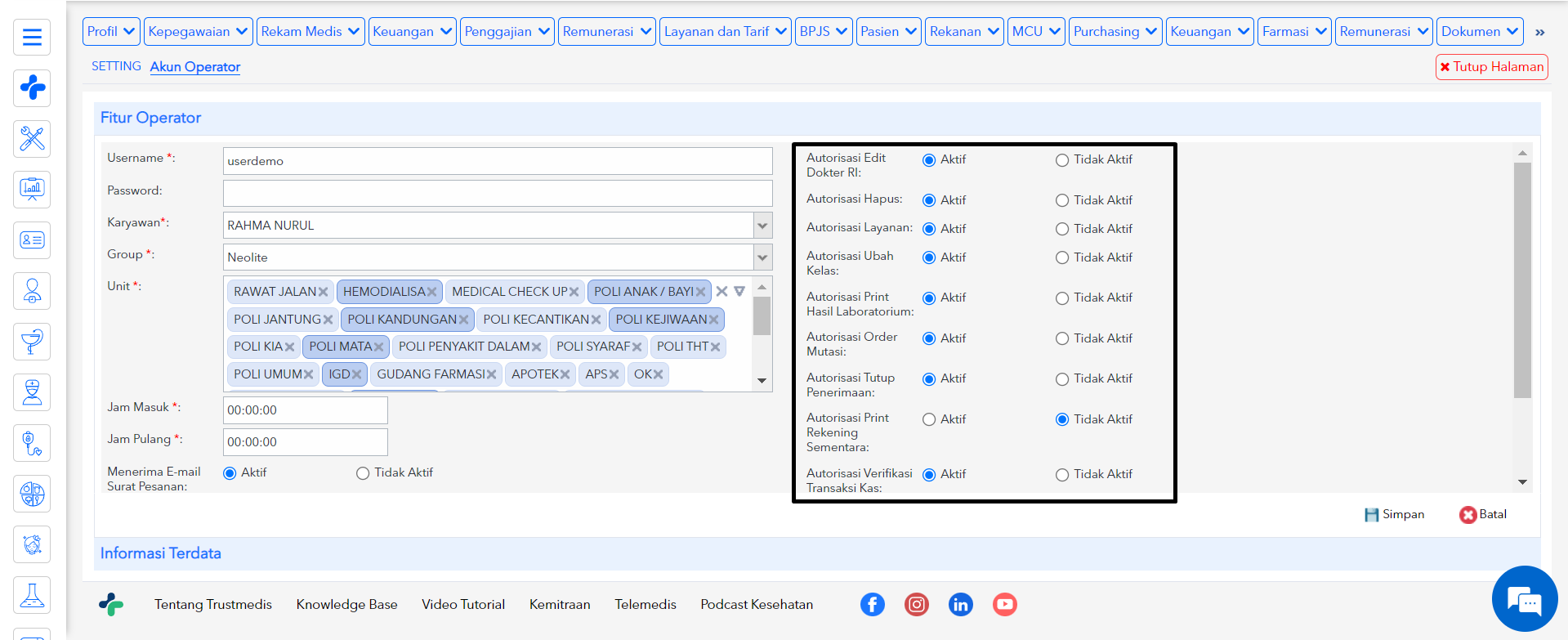
a.) Autorisasi Hapus
Autorisasi hapus diberikan kepada user untuk menghapus dan membatalkan pendaftaran RJ, RI dan IGD pada modul Admisi.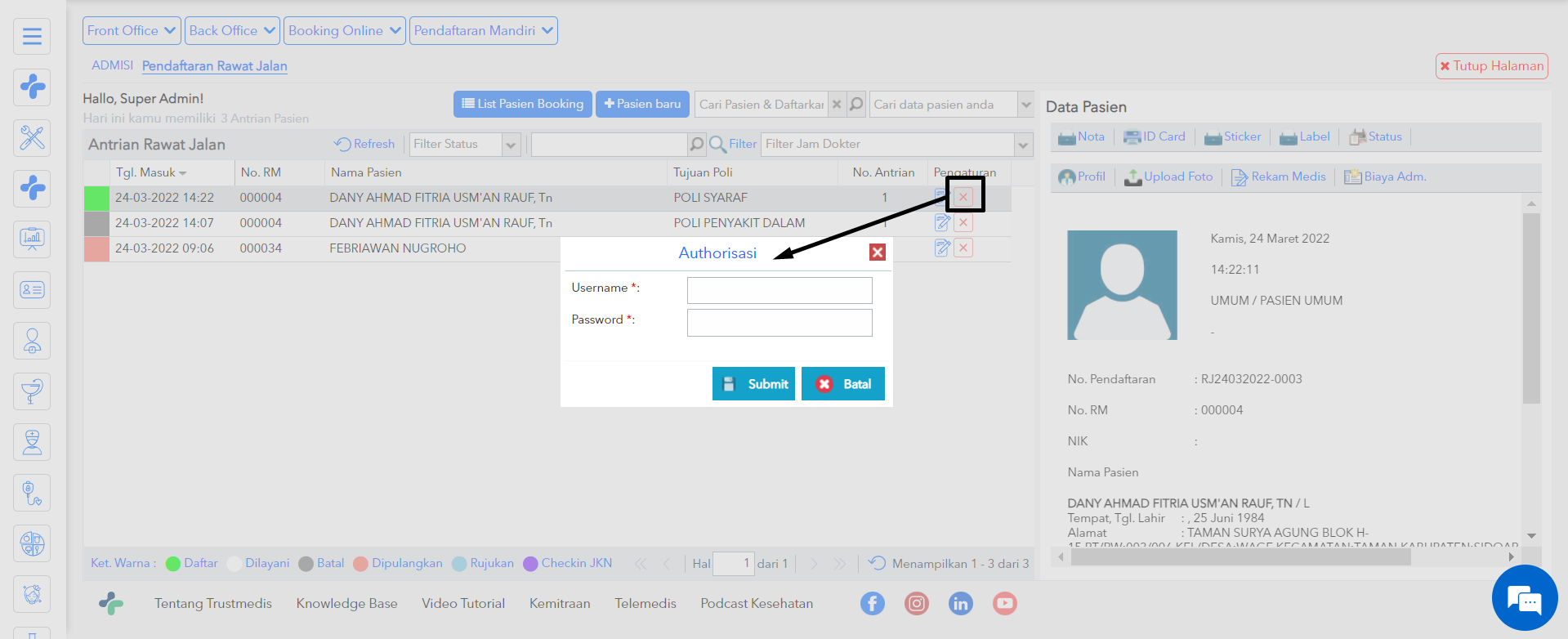
b.) Autorisasi Layanan
Autorisasi layanan diberikan kepada user untuk mengedit data tindakan, diagnosa, BHP, dll pada pelayanan RJ, RI dan IGD saat kondisi pasien sudah status dipulangkan.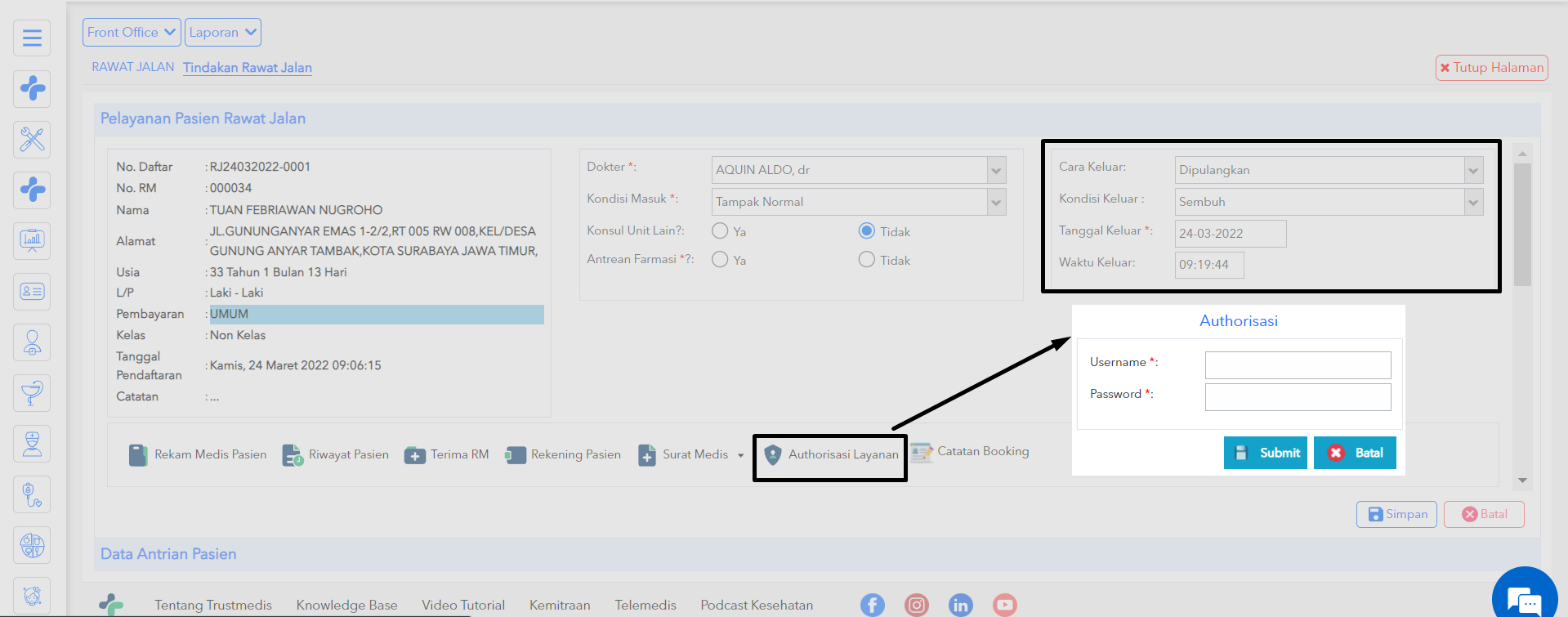
c.) Autorisasi Print Hasil Laboratorium
Autorisasi print hasil laboratorium diberikan kepada user untuk mencetak hasil laboratorium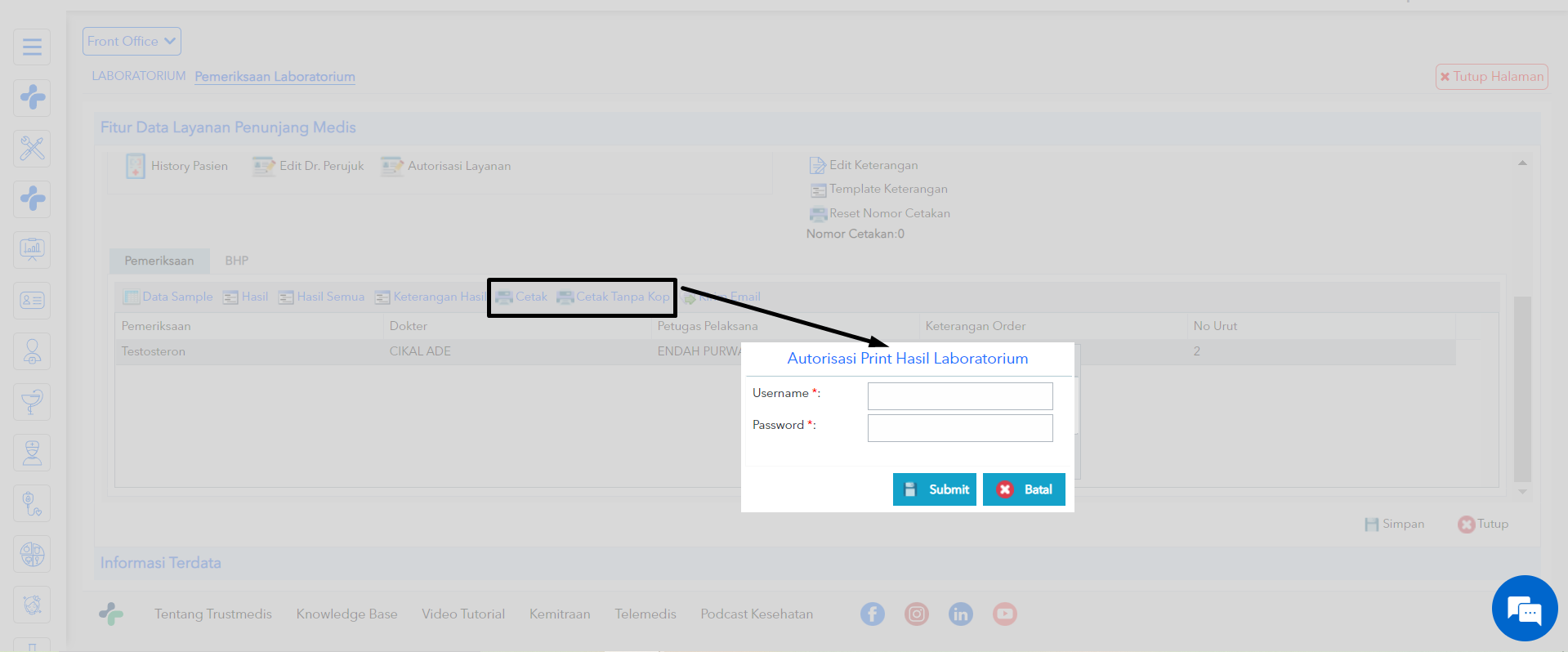
d.) Autorisasi Order Mutasi
Autorisasi order mutasi diberikan kepada user untuk mengubah status order mutasi. Jika status autorisasi user aktif, maka user dapat langsung melakukan proses perubahan status order mutasi menjadi DRAFT atau PESAN. Jika status autorisasi user adalah tidak aktif, maka opsi pilihan status order mutasi tidak akan muncul.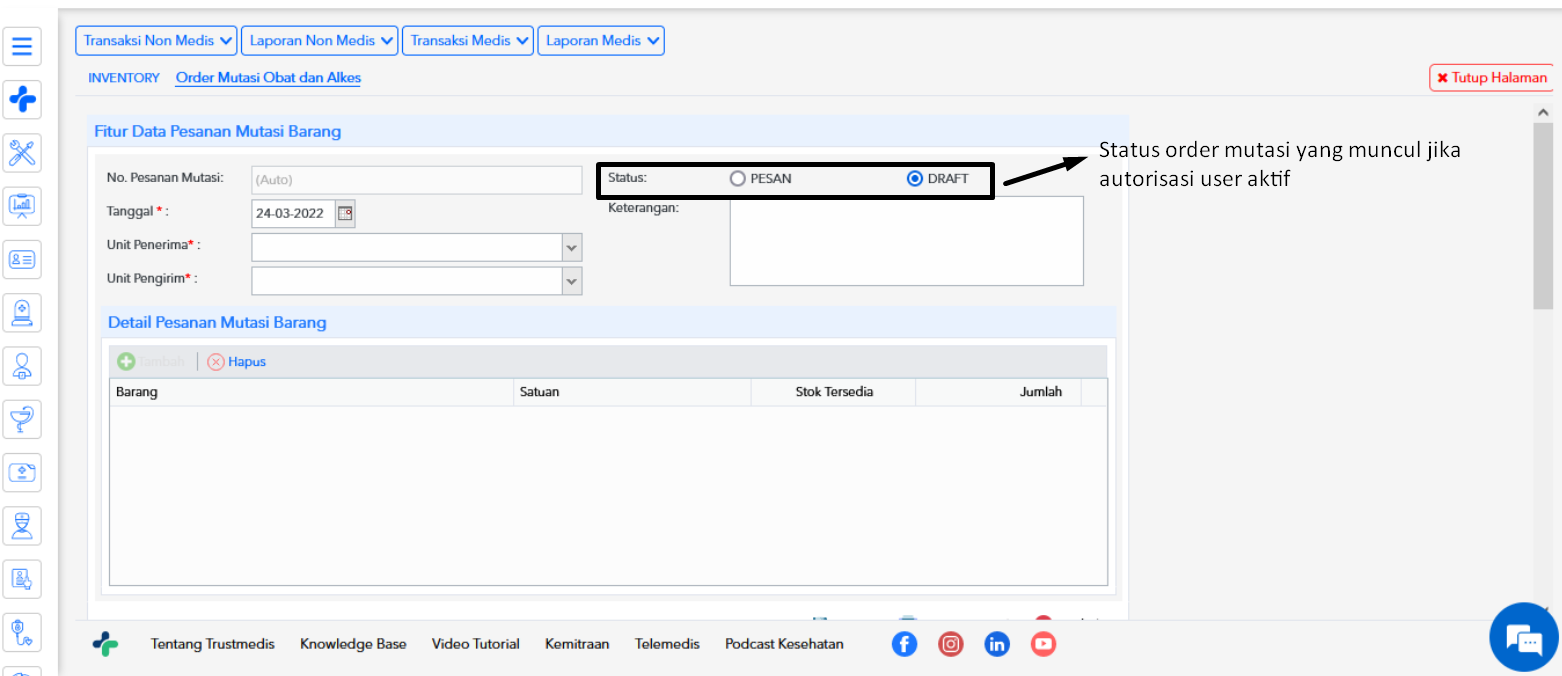
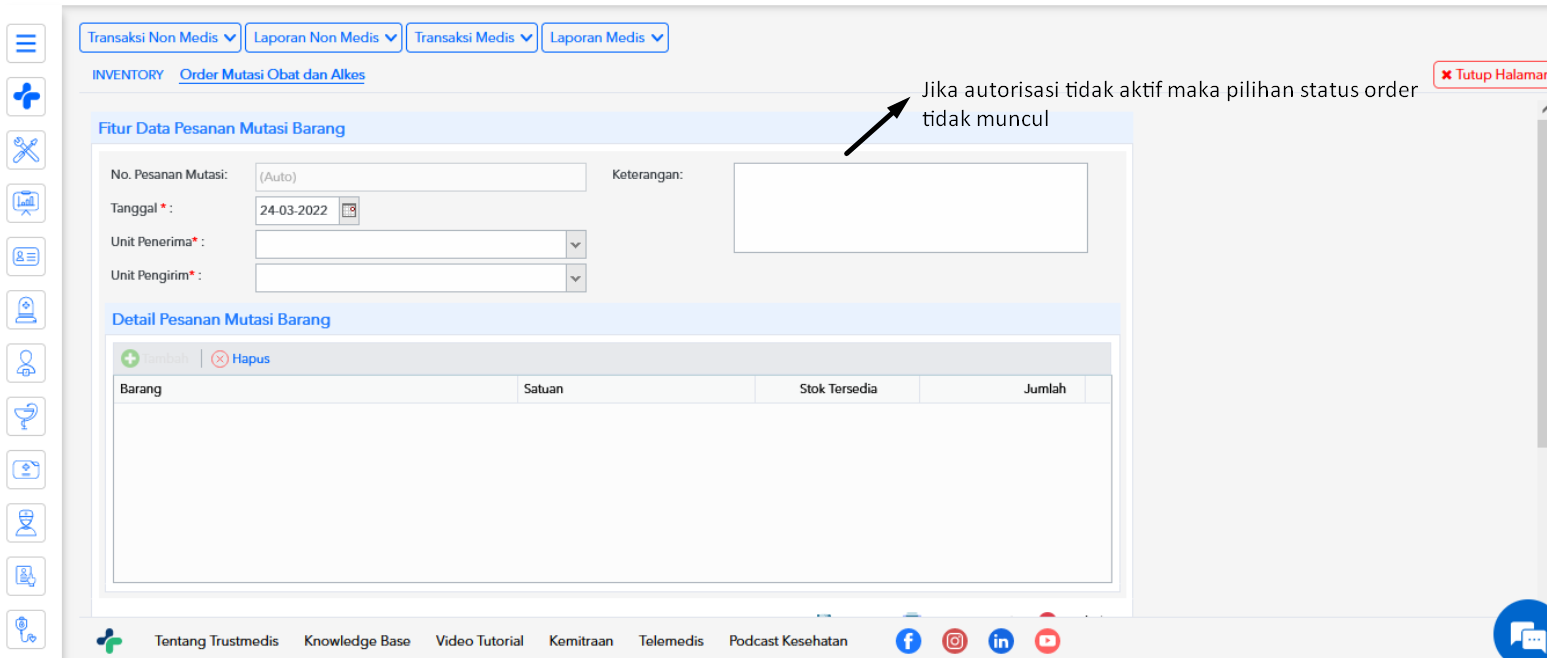
e.) Autorisasi Tutup Penerimaan
Autorisasi tutup penerimaan diberikan kepada user untuk menutup status Surat Pesanan Obat dan Alkes pada list Terima Barang Farmasi. Autorisasi berikut memungkinkan user untuk menutup status surat pesanan obat dan alkes khusus untuk status penerimaan barang TERIMA SEBAGIAN.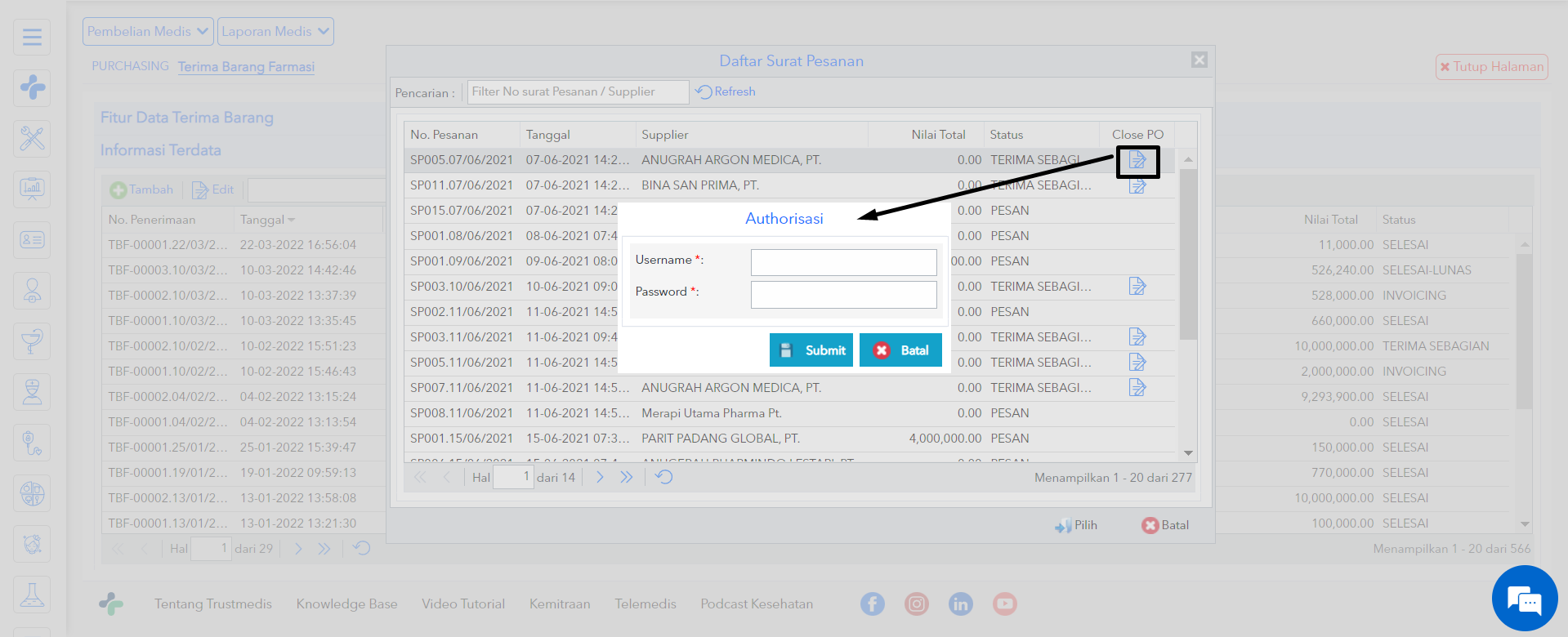
f.) Autorisasi Print Rekening Sementara
Autorisasi print rekening sementara diberikan kepada user untuk mencetak rekening pasien pada pelayanan RJ, RI dan IGD.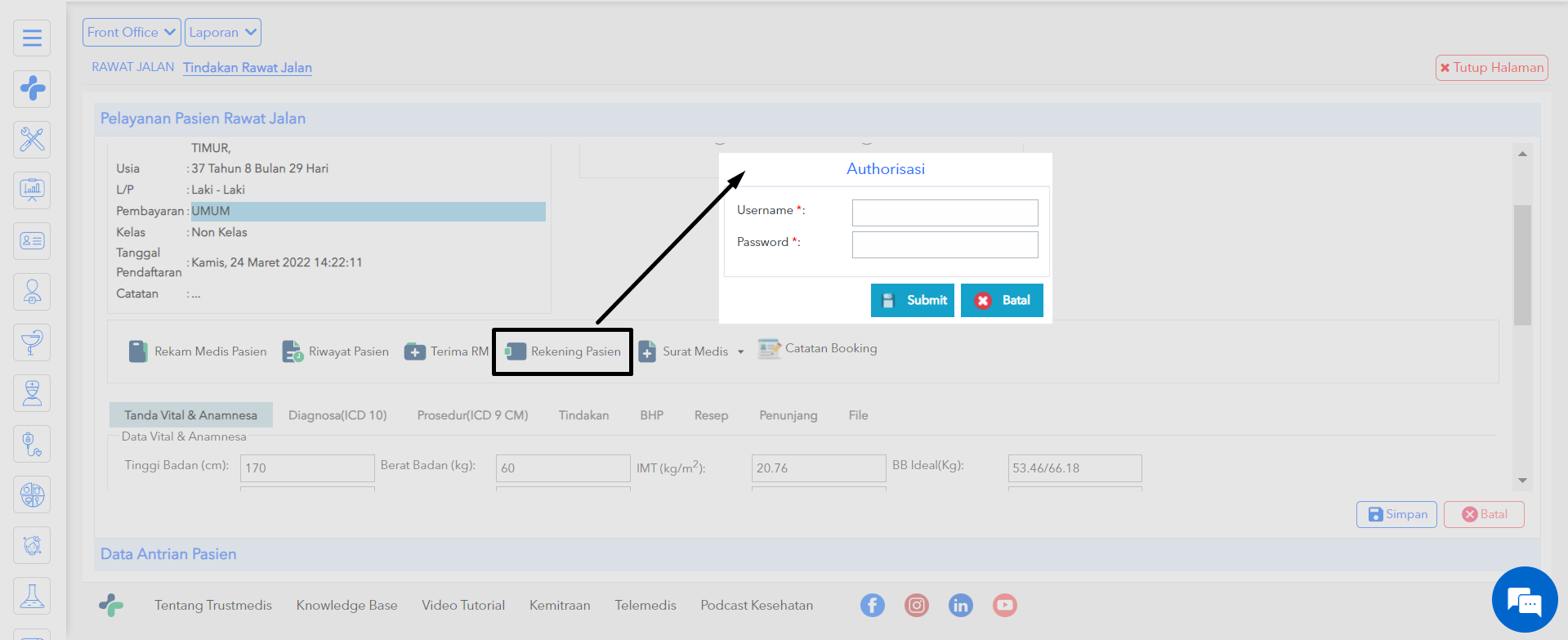
g.) Autorisasi Verifikasi Transaksi Kas
Autorisasi verifikasi transaksi kas diberikan kepada user agar dapat menarik data transaksi pada menu Kas Setoran sehingga data nama user Anda dapat muncul pada list karyawan.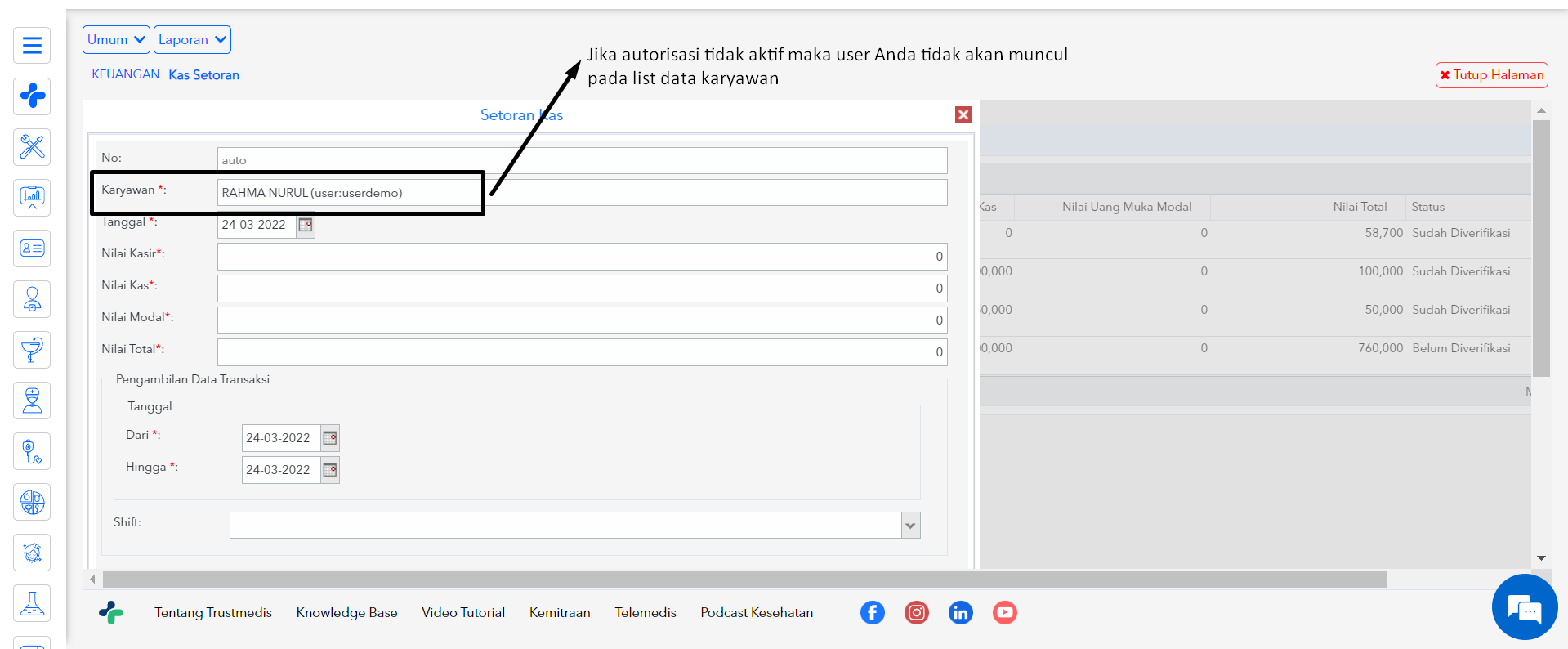
h.) Autorisasi Verifikasi Reset Jurnal
Autorisasi verifikasi reset jurnal diberikan kepada user agar dapat melakukan proses reset data jurnal pada menu Laporan Transaksi Belum Jurnal.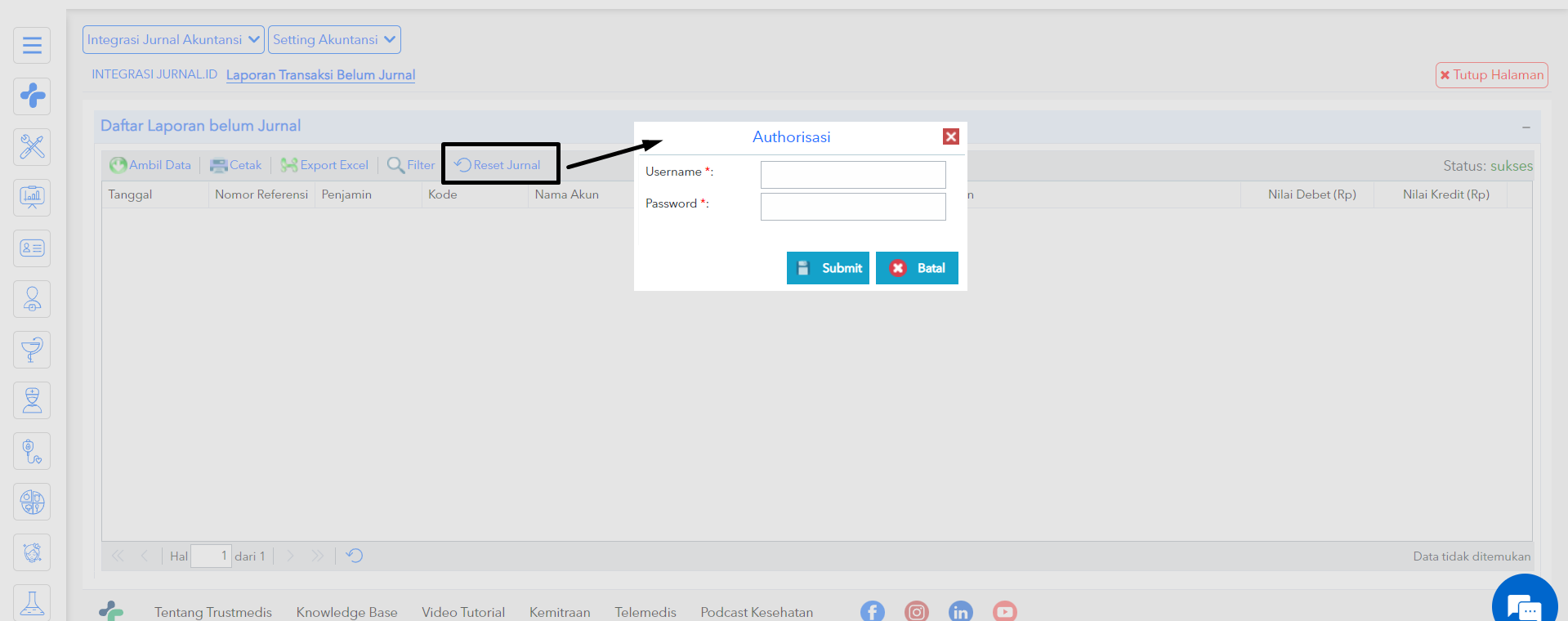
i.) Autorisasi Laporan Filter (Pelaksana, User)
Autorisasi laporan filter (pelaksana, user) diberikan kepada user untuk proses pemilihan pelaksana pada Laporan Tindakan Rawat Jalan, Laporan Tindakan Rawat Darurat dan Laporan Insentif Kecantikan. Jika status autorisasi user aktif maka pada dropdown pelaksana akan otomatis terisi nama sesuai dengan user yang login. Jika status autorisasi user tidak aktif, maka pada dropdown pelaksana tidak akan muncul list data nama pegawai yang dapat Anda pilih.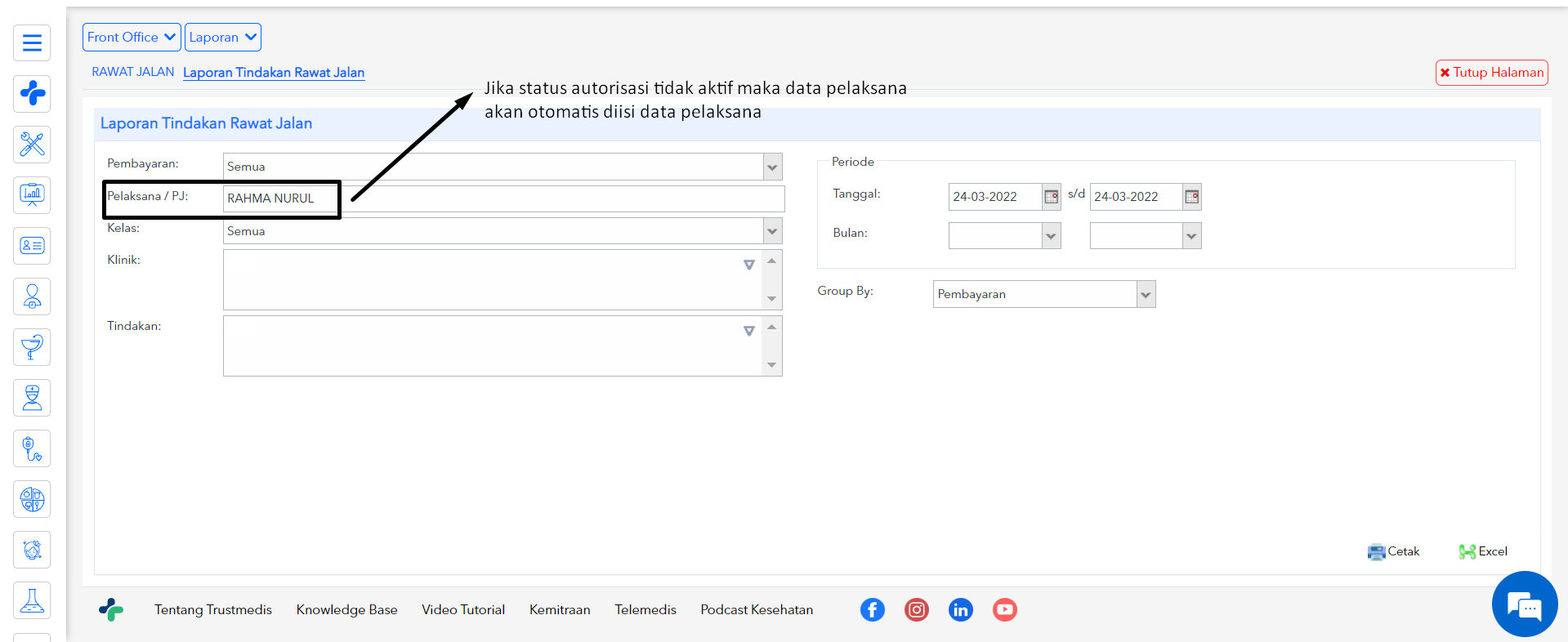
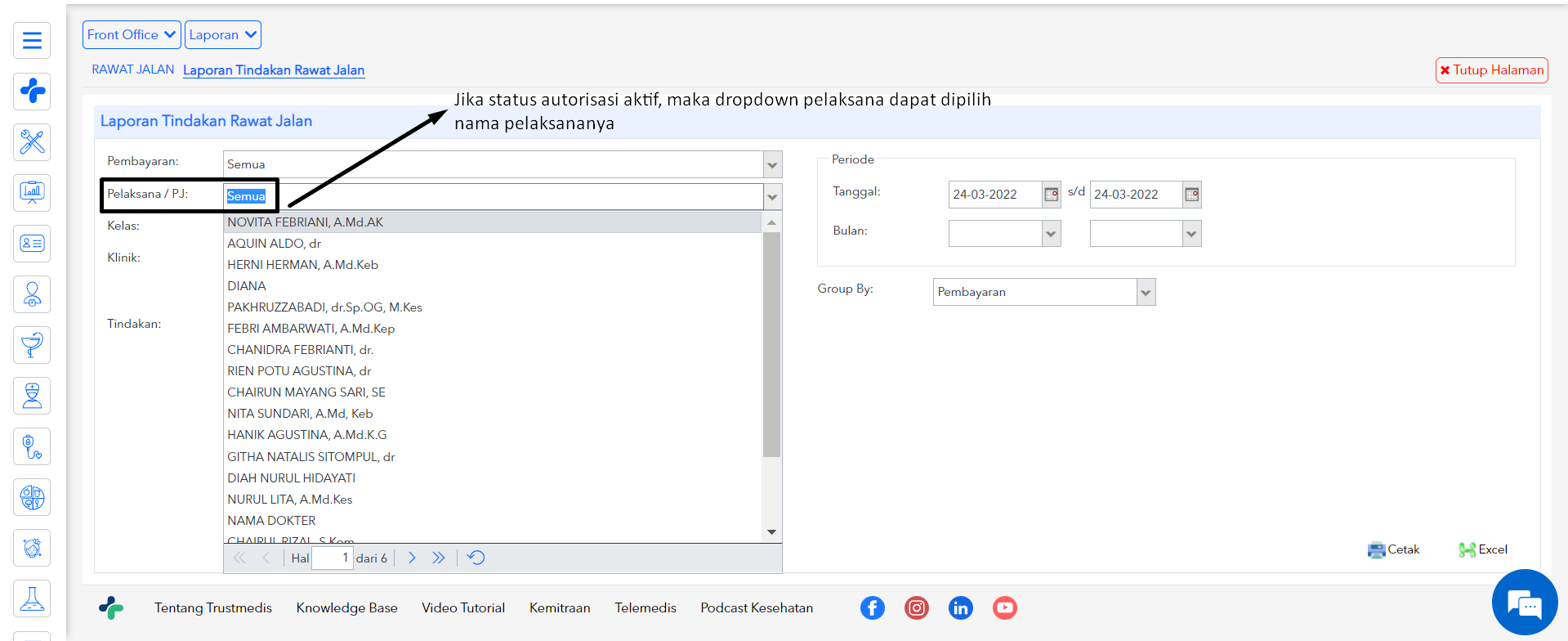
- Jika seluruh data sudah diisi, maka dapat langsung menyimpan data akun operator yang Anda tambahkan dengan cara klik tombol simpan dan data akun operator langsung dapat digunakan untuk login pada sistem HIS.
CATATAN :
- Anda tidak dapat menambahkan data akun operator dengan username yang saman.
- Pada menu akun operator 1 nama pegawai dapat memiliki beberapa akun operator namun harus dengan username yang berbeda.
Terimakasih telah membaca artikel kami, jika ada yang kurang jelas maka Anda dapat menghubungi customer service kami sesuai SLA.
Related Articles
Kas Besar
Menu ini digunakan untuk mencatat transaksi pendapatan maupun pengeluaran non rutin dengan jumlah nominal yang relatif besar dan tidak mungkin diberikan secara langsung terkait untuk menghindari rawan keamanan yang disebabkan karena jumlahnya yang ...Uang Muka Modal
Pertama-tama klik Icon atau Gambar ≡. Selanjutnya pilih Modul Keuangan Selanjutnya klik Umum dan Pilih Uang Muka Modal Setelah itu akan tampil halaman menu Uang Muka Modal Keterangan : Tombol diatas ini digunakan untuk membuat data baru. Tombol ...Menu Akun Faskes
Apply To : All Products Menu Akun Faskes digunakan untuk melakukan setting terkait data-data personal milik Faskes yang menggunakan Aplikasi Trustmedis. Untuk melakukan setting terkait data Faskes Anda, silahkan ikuti langkah-langkah sebagai berikut ...Menu Kode Akun
Apply To : Trustmedis Suite Menu Kode Akun berguna untuk menampilkan kode akun setelah proses sinkronisasi data otomatis melalui Integrasi API Jurnal.id. Oleh karena itu, proses penambahan kode akun pada aplikasi saat ini tidak lagi dilakukan melalui ...Menu Pembatalan Laboratorium
Apply To : Trustmedis Suite, Trustmedis Lab Menu Pembatalan Laboratorium digunakan untuk membatalkan pasien yang melakukan kunjungan ke unit Laborat. Menu ini hanya bisa melakukan proses batal pulang saja, tidak bisa membatalkan transaksi yang sudah ...